手机成功连接360随身WiFi但无法上网的问题,是许多用户在使用过程中遇到的典型故障。这种问题既可能由硬件异常引起,也可能与软件设置或网络环境相关。本文将系统性地分析可能原因,并提供对应的解决方案。
一、基础硬件排查
当设备无法联网时,首先需要排除物理层面的问题。建议按以下顺序进行检查:
1.1 设备供电验证确认360随身WiFi的指示灯是否正常亮起。蓝色常亮表示正常工作,闪烁则可能处于异常状态。若设备未通电,尝试更换USB接口(优先选择电脑后置接口),或使用其他设备测试该接口是否正常供电。
1.2 网络信号强度检测在手机WLAN设置中查看信号强度标识。若信号低于2格,建议将随身WiFi与手机的距离缩短至3米内,并避免金属物体的遮挡。特殊情况下可尝试使用USB延长线调整设备位置。
指示灯状态设备状态处理建议
蓝色常亮正常运行排查其他环节
蓝色闪烁数据传输中等待操作完成
橙色常亮驱动异常重新安装驱动
二、驱动与软件配置
软件层面的故障率占比超过60%,需要重点排查以下环节:
2.1 驱动完整性检查在电脑设备管理器中查看"网络适配器"项,若出现黄色感叹号,说明驱动异常。建议通过官网下载最新驱动包,安装前务必卸载旧版本驱动。
2.2 共享设置验证右键点击电脑网络连接,选择"属性"→"共享",确认已勾选"允许其他网络用户通过此计算机的Internet连接来连接"。特别注意当电脑使用WiFi联网时,共享对象应选择"本地连接"而非无线网络。
三、网络参数优化
错误的网络配置会导致设备间通信异常,需要着重调整以下参数:
3.1 IP地址冲突解决在手机WLAN设置中,选择当前连接的360热点,进入"修改网络"→"显示高级选项",将IP设置改为静态。建议使用192.168.0.100~192.168.0.200范围内的地址,注意避免与电脑本地IP冲突。
3.2 DNS服务器优化将DNS服务器地址手动设置为114.114.114.114(主)和8.8.8.8(备),可有效解决部分网站解析异常问题。此操作需在手机WLAN高级设置中完成。
四、系统环境适配
系统兼容性问题常被忽视,但可能引发持续性故障:
4.1 防火墙设置调整临时关闭Windows防火墙进行测试,若网络恢复,则需要在防火墙高级设置中新建入站规则,允许360APService.exe通过防火墙。
4.2 服务组件检查通过运行services.msc命令,确保以下服务处于启动状态:• DHCP Client(自动启动)• Windows Firewall(手动或自动)• Network Connections(自动)
五、进阶故障处理
当常规手段无效时,可尝试以下深度解决方案:
5.1 固件升级操作访问360官方网站下载最新固件,通过管理界面进行本地升级。升级过程中需保持设备稳定供电,避免意外中断。
5.2 网络环境重置在电脑命令提示符中依次执行:netsh winsock resetnetsh int ip resetipconfig /flushdns操作完成后重启计算机,重新配置热点。
若经过上述所有步骤仍未解决问题,建议联系官方售后进行硬件检测。根据维修数据统计,约12%的同类故障由设备内部射频模块损坏导致,此类情况需要专业设备进行维修或更换。
1、下单时请务必确保办卡人、收件人姓名一致,身份证号码、手机号码正确,地址切勿写大致范围,要具体门牌号,
2、手机卡仅限本人领取认证激活,禁止转售、帮助他人代替实名制等违法犯罪行为
3、所有的卡请按照运营商要求首充话费激活,否则流量无法到账! 本文由原创,转载请注明出处https://itmn.cn/436097.html